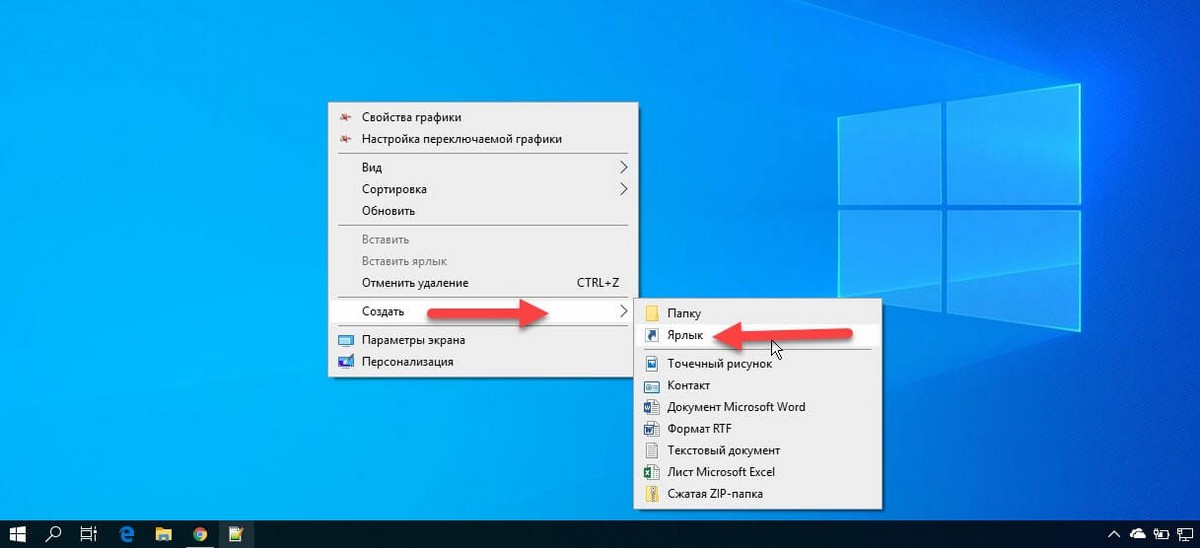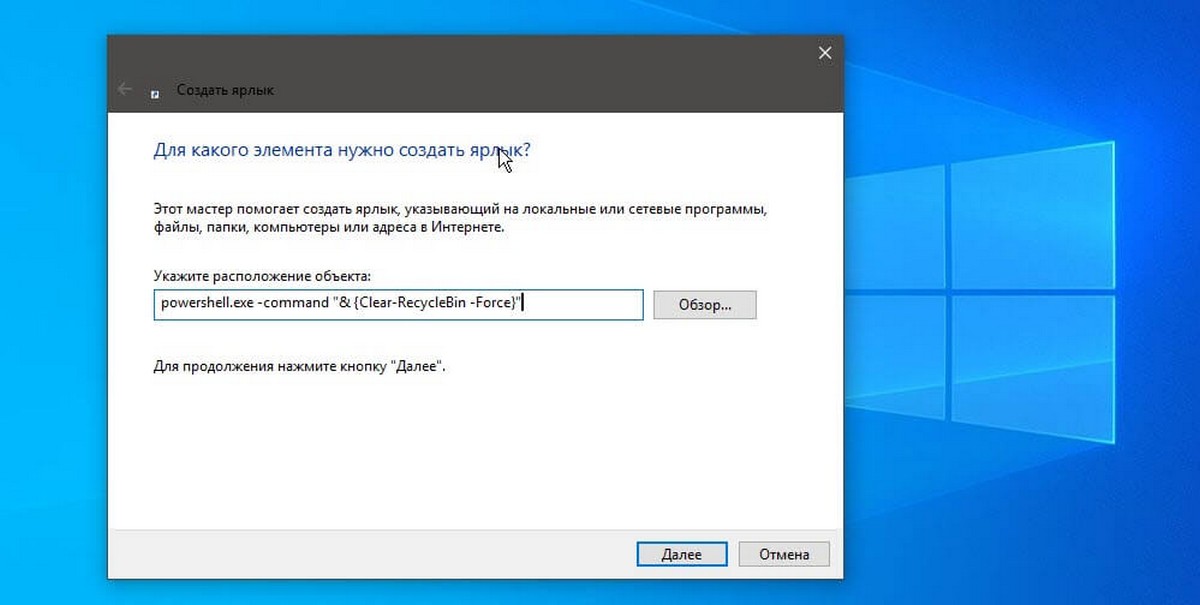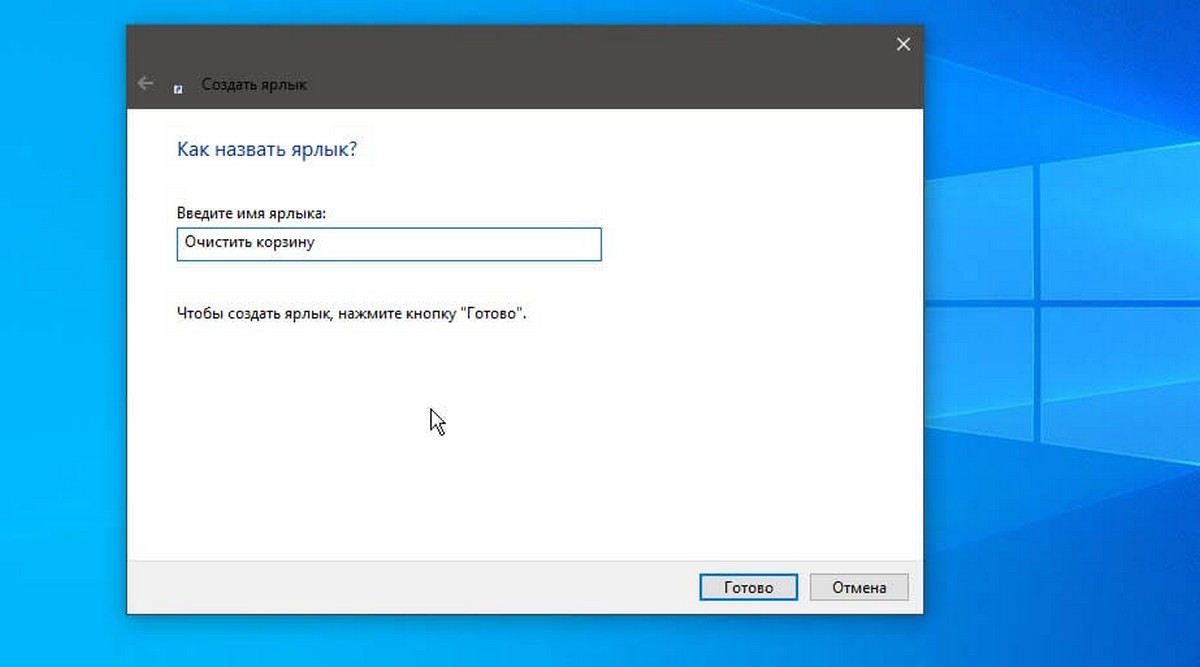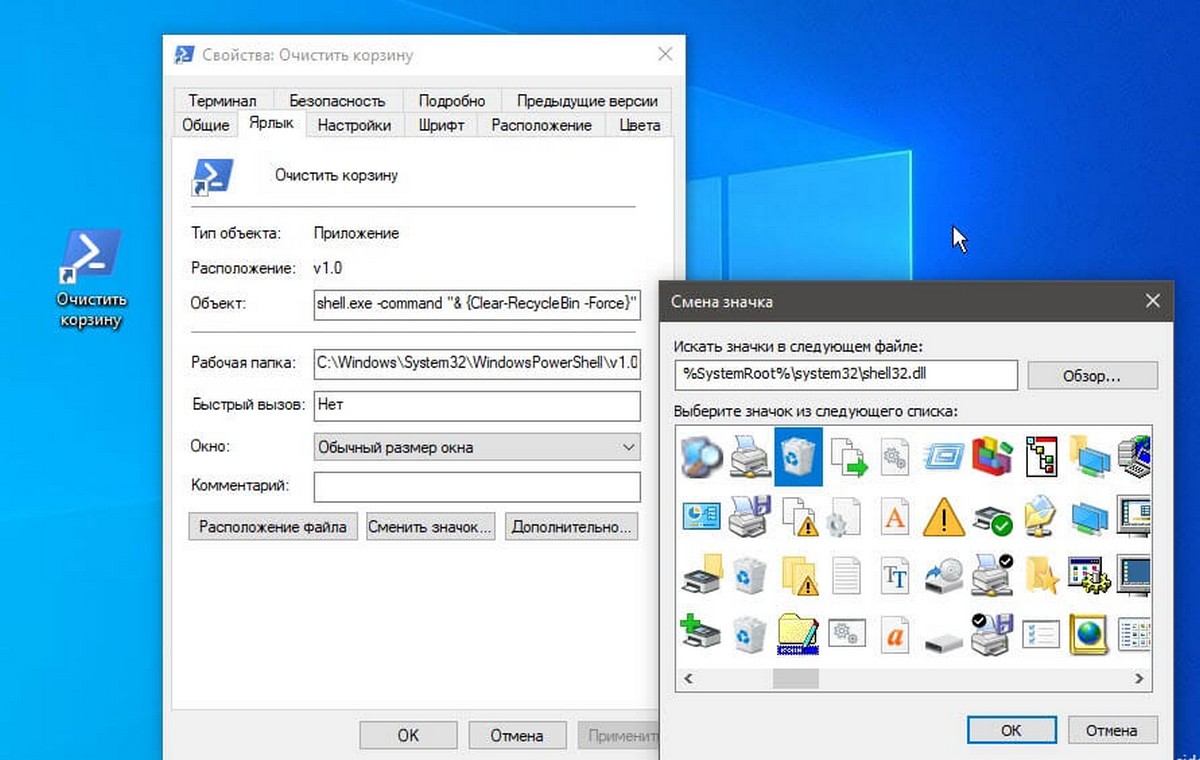Windows 10: автоматическая чистка корзины и временных файлов
Вспомните, давно ли вы последний раз кликали правой кнопкой по иконке корзины на рабочем столе, затем выбирая пункт «очистить корзину»? Наверняка при этом вы каждый день удаляете какие-то файлы, которые в эту самую корзину попадают. И большая часть из них вам точно больше не нужна, но продолжает занимать место на диске. Windows 10 даёт нам возможность настроить автоматическое опустошение корзины, а заодно и удаление временных файлов на дисках раз в месяц.
Сейчас перед написанием этой статьи, я провёл эксперимент и воспользовался фишкой системы. В итоге Windows отчиталась, что у меня на диске «C» прибавилось 1,84 гигабайта. Кстати, я сам чищу корзину вручную ежедневно, такая у меня привычка. Значит, почти 2 гигабайта было только лишь во временных файлах, о которых некоторые пользователи ПК даже не подозревают.
Кстати, если материал покажется вам интересным или полезным, поставьте нам, пожалуйста, лайк, чтобы мы вдохновились и поняли, о чём стоит писать в дальнейшем.
Зачем чистить корзину и освобождать место на диске
Во-первых, у вас просто станет больше свободного пространства, которое вы сможете занять не уже устаревшими и утратившими актуальность файлами, а новыми, которые вам в данный момент нужны.
Во-вторых, это может быть полезно для самого диска в случае, если у вас SSD. Таким образом вы освободите блоки, занимаемые ранее «мусорными объектами» и система сможет их использовать наравне со свободными, более равномерно расходуя ресурс вашего твердотельного накопителя.
Как автоматизировать процесс?
- Нам потребуется зайти в настройки Windows. Открываем меню «Пуск» и находим иконку шестерёнки «Параметры» слева.
- Затем открываем первый раздел «Система».
- Жмём на пункт меню «Хранилище».
- Активируем функцию «Контроль памяти».
- Кликаем на ссылку «Изменить способ освобождения места».
- Активируем опцию «Удалять временные файлы, не используемые в моих приложениях».
- Активируем опцию «Удалять файлы, которые находятся в корзине более 30 дней».
Теперь Windows сама будет периодически подчищать ненужные уже данные.
Освобождаем ещё больше места на диске
Кроме того, можно освободить ещё больше места на диске, но уже вручную.
- Жмём сочетание клавиш Win + E.
- При необходимости в панели слева выбираем «Этот компьютер».
- Выбираем диск, который хотим почистить, вызываем контекстное меню нажатием правой кнопки мыши, кликаем пункт «свойства».
- Нас интересует кнопка «Очистка диска». Нажимаем.
- Отмечаем галочками необходимые пункты. Можно смело выбрать все.
- Нажимаем кнопку «Ок» и подтверждаем действие.
И даже ещё больше. Можно удалить данные точек восстановления, которые Windows создаёт в критические моменты, например, когда устанавливает обновления, вы обновляете драйвер или инсталлируете новое приложение в систему и т.д. В большинстве случаев можно удалить все точки восстановления кроме последней, если ваша система в данный момент и последние несколько дней работает стабильно. Информация о них обычно занимает приличное количество места на системном диске.
- Повторяем вышеописанные 1, 2 и 3 пункты.
- Нажимаем кнопку «Очистить системные файлы».
- Переходим на вкладку «Дополнительно».
- Жмём кнопку «Очистить» в разделе «Восстановление системы и теневое копирование».
- Подтверждаем наше желание.
Готово. Скорее всего, после этих манипуляций на вашем жёстком диске появится несколько свободных гигабайт.
Ну как, это достойно лайка и подписки?)
Ещё больше интересного из мира ИТ можно найти на нашем сайте . А ещё мы есть в Telegram , если вам так удобнее 😉 Ну или во Вконтакте .
Как очистить корзину в Windows 10 в один клик?
Публикация: 18 Декабрь 2018 Обновлено: 18 Декабрь 2018
При использовании компьютера с Windows 10 в полноэкранном (планшетном) режиме, чтобы очистить корзину вы должны либо выключить режим планшета или открыть Проводник найти папку корзины, и очистить ее. В данной статье мы рассмотрим как вам, очистить корзину в один клик, с помощью PowerShell.
При работе в режиме планшета, вы можете иметь закрепленный значок корзины в меню «Пуск», с помощью которого можно открыть папку корзины и очистить ее. Но это требует 3 клика, в том числе диалоговое окно подтверждения удаления 🙂
PowerShell 5 имеет командлет с именем «Clear-RecycleBin» который может быть использован для очистки корзины для определенных дисков или для всех. Так как Windows 10 уже включает в себя PowerShell 5, все, что вам нужно сделать, это просто создать ярлык для следующей цели или командной строки:
- Кликните правой кнопкой мыши на пустом пространстве рабочего стола и выберите в контекстном меню «Создать» → «Ярлык».
- В строку «Расположение объекта» скопируйте и вставьте:
- Нажмите «Далее».
- В следующем диалоговом окне введите желаемое имя для ярлыка, например «Очистить корзину» и нажмите кнопку «Готово».
Так же вы можете ввести команду в следующем формате:
Если вы хотите запрашивать подтверждение перед очисткой корзины, удалите параметр -Force.
Чтобы очистить содержимое корзины для конкретного диска (например, C: \.), Используйте эту командную строку:
- Настройте созданный ярлык изменив изображение значка, и не забудьте закрепить его на панели задач или в меню «Пуск».
Стандартный значок можно найти указав следующий путь: %SystemRoot%\system32\shell32.dll
Теперь кликните на ярлыке «Очистить корзину» правой кнопкой мыши и выберите — «Закрепить на начальном экране».
Это может быть полезно, если вы работаете в режиме планшета; вы сможете очищать корзину из меню «Пуск» вместо того, чтобы каждый раз возвращаться в режим рабочего стола.
Как очистить корзину в Windows 10
Очистить корзину в Windows 10 можно разными способами.
С помощью иконки корзина
На рабочем столе наведите курсор на корзину, нажимаете правую кнопку мыши и в открывшемся контекстном меню выбираете пункт Очистить корзину.

Откроется окно в котором вас предупредят, что вы хотите безвозвратно удалить файлы из корзины, нажимаете ОК и корзина очистится.
С помощью проводника
В проводнике в адресной строке вписываете слово Корзина и нажимаете на клавиатуре клавишу Enter.

В результате у вас в проводнике откроются все файлы находящиеся в корзине. Эти файлы можно удалить сразу все если в этом окне навести курсор на свободное место и нажав правую кнопку выбрать пункт из открывшегося меню Очистить корзину. Также в этом окне можно удалять только выделенные вами файлы, нажав правую кнопку мыши и выбрав из открывшегося меню пункт Удалить.
С помощью PowerShell
Запустите PowerShell наведя курсор на кнопку Пуск и нажав правую кнопку мыши. Откроется контекстное меню в котором выбираете пункт Windows PowerShell.

Откроется окно Windows PowerShell в которое нужно вписать команду powershell.exe -command Clear-RecycleBin -DriveLetter C и нажать на клавиатуре клавишу Enter. После этого корзина сразу очистится.